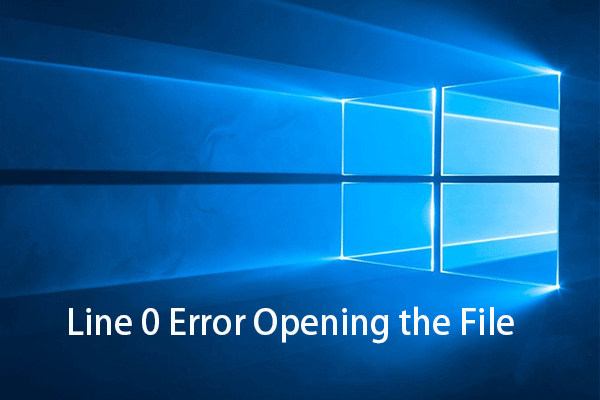Как удалить Copilot? Различные способы это исправить
Copilot, облачный инструмент искусственного интеллекта, поставляется с частью дополнительного обновления Windows 11. Некоторым людям не нравится эта функция, и они хотят ее удалить. Итак, ты можешь это сделать? А как удалить Copilot? Этот пост на веб-сайте MiniTool научит вас безопасно и полностью удалить Copilot.
Можете ли вы удалить Copilot из Windows 11?
Мы обнаружили, что некоторые люди выразили обеспокоенность по поводу того, как удалить Copilot, а не просто отключить его. Возможно, вы захотите полностью удалить Copilot, чтобы сэкономить больше места. Кроме того, некоторые люди с подозрением относятся к искусственному интеллекту и склонны устранять любые его признаки.
Независимо от того, какие у вас причины, если вы хотите спросить, можно ли удалить Copilot из Windows 11, к счастью, вы можете полностью удалить его. Однако, поскольку Copilot является встроенной функцией Windows 11, его нельзя удалить из настроек или панели управления, как другие обычные программы.
Следующие два метода помогут вам легко удалить Windows 11 Copilot. Вы можете выбрать тот, который соответствует вашим потребностям.
Как удалить Copilot?
Способ 1: через групповую политику
Как удалить Copilot? Первый метод — использовать групповую политику. Пожалуйста, следуйте следующим шагам.
Шаг 1: Откройте Бегать диалоговое окно, нажав Победа + Р и введите gpedit.msc войти Редактор локальной групповой политики.
Шаг 2. На левой панели перейдите к Конфигурация пользователя > Административные шаблоны > Windows Copilot.
Шаг 3. Расширьте Второй пилот Windows папку и на правой панели дважды щелкните Отключите Windows Copilot.
Шаг 4: В следующем окне проверьте Включено вариант, а затем нажмите Применить > ОК чтобы сохранить изменения.
Вышеупомянутые действия могут помочь удалить Copilot как с панели задач, так и из настроек.
Способ 2: через редактор реестра
Как удалить Copilot? Другой способ полностью удалить Copilot — использовать редактор реестра. Но обратите внимание, что любые ошибочные изменения в записи реестра могут повредить вашу систему и не подлежат восстановлению. Таким образом, вам лучше сделать резервную копию реестра или создать точку восстановления вашей Windows.
Конечно, если вы пользуетесь спросом, вы можете использовать стороннее программное обеспечение для резервного копирования — MiniTool ShadowMaker бесплатно для выполнения резервного копирования компьютера. Этот инструмент также позволяет создавать резервные копии важных данных или клонировать SSD на SSD большего размера. С ним разрешены многие функции, включая Clone Disk, Sync, Media Builder и т. д.
Пробная версия MiniTool ShadowMakerНажмите, чтобы загрузить100% чисто и безопасно
После резервного копирования вы можете выполнить следующие шаги.
Шаг 1: Открыть Бегать и введите regedit для входа в редактор реестра.
Шаг 2: Пожалуйста, перейдите по этому пути с левой панели.
Компьютер\HKEY_CURRENT_USER\Программное обеспечение\Политики\Microsoft\Windows
Шаг 3: Щелкните правой кнопкой мыши по Окна папка на выбор Новый > Ключ и переименуйте этот новый ключ в WindowsCopilot.

Шаг 4: Выберите это WindowsCopilot и щелкните правой кнопкой мыши по пространству на правой панели, чтобы выбрать Создать > Значение DWORD (32-разрядное).
Шаг 5: Затем переименуйте это вновь добавленное значение в ВыключитьВыключитьWindowsCopilot и дважды щелкните по нему, чтобы изменить его Данные о значении к 1.

Затем вы можете нажать ХОРОШО чтобы сохранить его, закройте окно и перезагрузите компьютер, чтобы проверить, удалили ли вы Copilot из Windows 11.
Если вы просто хотите, чтобы функция Copilot исчезла или просто отключила ее, вы можете обратиться к этому сообщению: Как показать/скрыть кнопку Copilot на панели задач в Windows 11.
Нижняя граница:
Как удалить Copilot? Вы можете удалить Copilot указанными выше способами. Надеюсь, эта статья может быть для вас полезна. Кроме того, если вы ищете замечательное программное обеспечение для резервного копирования и восстановления данных, стоит попробовать MiniTool ShadowMaker!